Приложения из пакета Microsoft Office, в частности, Word, Excel и PowerPoint, файлы по умолчанию сохраняют с соответствующими однотипными иконками.
И по факту разные файлы, к примеру, Excel, сохраненные в одной папке или просто на Рабочем столе компа, визуально отличаются друг от дружки только названиями, что не всегда удобно.
Но, как показывает практика, далеко не каждый юзер знает, что и у Word, и у Excel, и у PowerPoint предусмотрена специальная функция, с помощью которой для любого документа или сразу всех можно автоматически делать отдельную иконку из превью первой страницы.
Не пропустите: ФЕЙКОВАЯ ОШИБКА ИЛИ «СИНИЙ ЭКРАН СМЕРТИ» В WINDOWS: ЕСЛИ ОЧЕНЬ НУЖНО
И она будет отображаться вместо фирменного значка приложения, отличая тем самым этот документ от других.
Начиная примерно с Microsoft Office 2010 эта функция у всех перечисленных офисных программ встроенная, то бишь работает без каких-либо сторонних приложений, однако по умолчанию она отключена и включать её можно либо отдельно для каждого отдельного документа, либо активировать сразу на уровне приложения, и тогда все файлы будут автоматом сохраняться с персональными иконками.
как сохранить документ Word, Excel или PowerPoint с превью первой страницы на иконке
Отметим на всякий случай, что данная функция поддерживается во всех версиях MS Office, включая Office 2013 и 2016, но версии Office 2019 и Office 365 её не поддерживают, это во-первых.
А во-вторых, в самих программах иконка в виде превью первой страницы называется «эскизом» (потому, собственно, многие пользователи эту фичу и игнорируют или просто не замечают).
В общем, чтобы сохранит документ с такой иконкой-превью, делаем следующее:
- открываем нужный документ (Word, Excel или PowerPoint) или когда сохраняем новый
- в меню кликаем «Файл» -> «Сохранить как…» (или просто жмем F12);
- в диалоговом окне «Сохранить как» указываем место, куда документ будет сохранен (если нужно), прописываем название и тут же, чуть ниже, активируем опцию «Сохранять эскизы«;
- жмем кнопку «Сохранить» внизу окна.
После этого (и вне зависимости от того, сохранен ли был новый документ или пересохранен старый) вместо стандартного значка приложения будет отображаться иконка в виде превью первой страницы документа.
Не пропустите: QUICKLOOK ДЛЯ WINDOWS: ПРЕВЬЮ ФАЙЛОВ, КАК НА MAC
все документы Word, Excel и PowerPoint с иконками в виде превью первой страницы — как настроить
Это на тот случай, когда нужно (или хочется), чтобы для всех документов Word, Excel и PowerPoint создавали такие иконки автоматически при каждом сохранении (и не надо было каждый раз проверять, поставлена ли галочка в чек-боксе «Сохранять эскизы«).
Функция точно поддерживается в версиях Office 2010, 2013 и 2016 и не поддерживается в Office 365 и Office 2019. Включается она следующим образом:
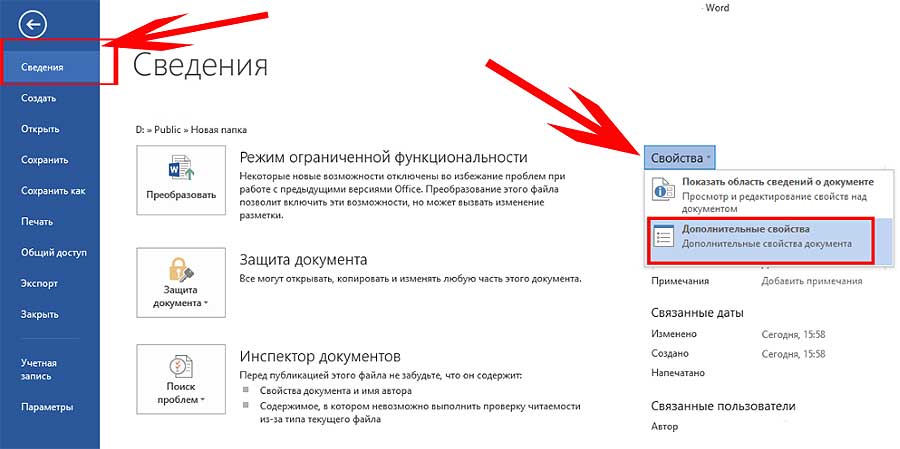
- открываем любой документ Word, Excel или PowerPoint или создаем новый
- в меню кликаем «Файл» -> «Сведения»:
- в правой части окна «Сведения» кликаем вкладку «Свойства» и затем «Дополнительные свойства»;
- в открывшемся окне переходим во вкладку «Документ»;
- в самом низу окна активируем опцию «Сохранять эскизы для всех документов …»
- кликаем «ОК».


